Mielőtt új, node-alapú anyagokkal foglalkoznánk, először nézzük meg azt, hogy milyen anyagok elérhetőek már Cinema 4D-ben és milyen szerepet töltenek be a jobb megértés érdekében.
A Generálás>Új anyag parancs segítségével a Material-Menedzserben vagy egy üres területre duplán kattintva a megszokott „régi” anyaghoz jutunk hozzá a jól ismert anyag-csatornákkal. A fizikai anyag csupán egy letisztult változata ennek az anyagnak, a tükröződési csatornara redukálva.
Ha létre akarunk hozni egy node-alapú anyagot, azt explicit módon a Generálás>Új Node-anyag parancs segítségével, vagy a Parancs+Alt+N gyorsbillentyűvel tehetjük meg. Akik lassabban ismerkednek a Node-anyagok témájával, de már ki szeretnék használni az új kényelmi funkciókat, azoknak érdekesek lehetnek a ún. Überanyagok. Ezek előre elkészített, node-alapú anyagok, amelyek nagyon hasonlóan kezelhetők, mint a megszokott anyagok. Az új anyagokkal milyen funkciók érhetők el, azt a mellékelt előre beállítások mutatják a Node-anyagok almenüjében. Itt néhány példán keresztül az anyagok és a kapcsolódó paraméterek optimálisan vannak a felhasználási területhez igazítva.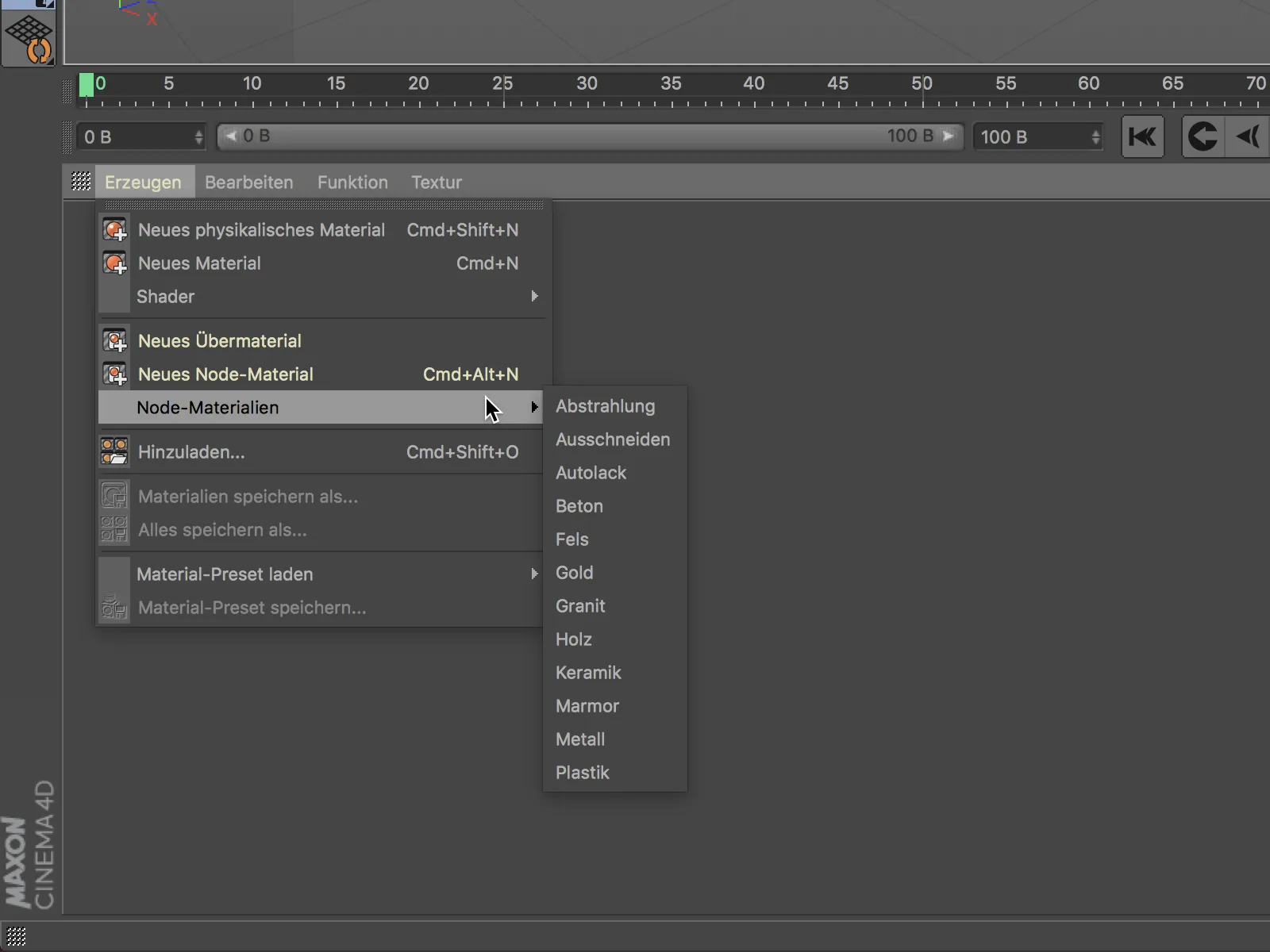
Überanyag
Az új Überanyag tulajdonképpen node-alapú, de nagyon jól elrejti ezt a tényt, mert felépítése nagyon hasonlít a Standard-anyaghoz. Itt például nincs Szín-csatorna, ezt a tulajdonságot most a Diffúz-csatornán keresztül kezeli helyesen.
Általánosságban tehát aligha lesz nehézség az elszoktatásban. Ahhoz, hogy aktiváljunk egy anyag-csatornát és hozzáférjünk annak beállításaihoz, itt is meg kell jelöljük a megfelelő pipát az anyag Alap-lapján.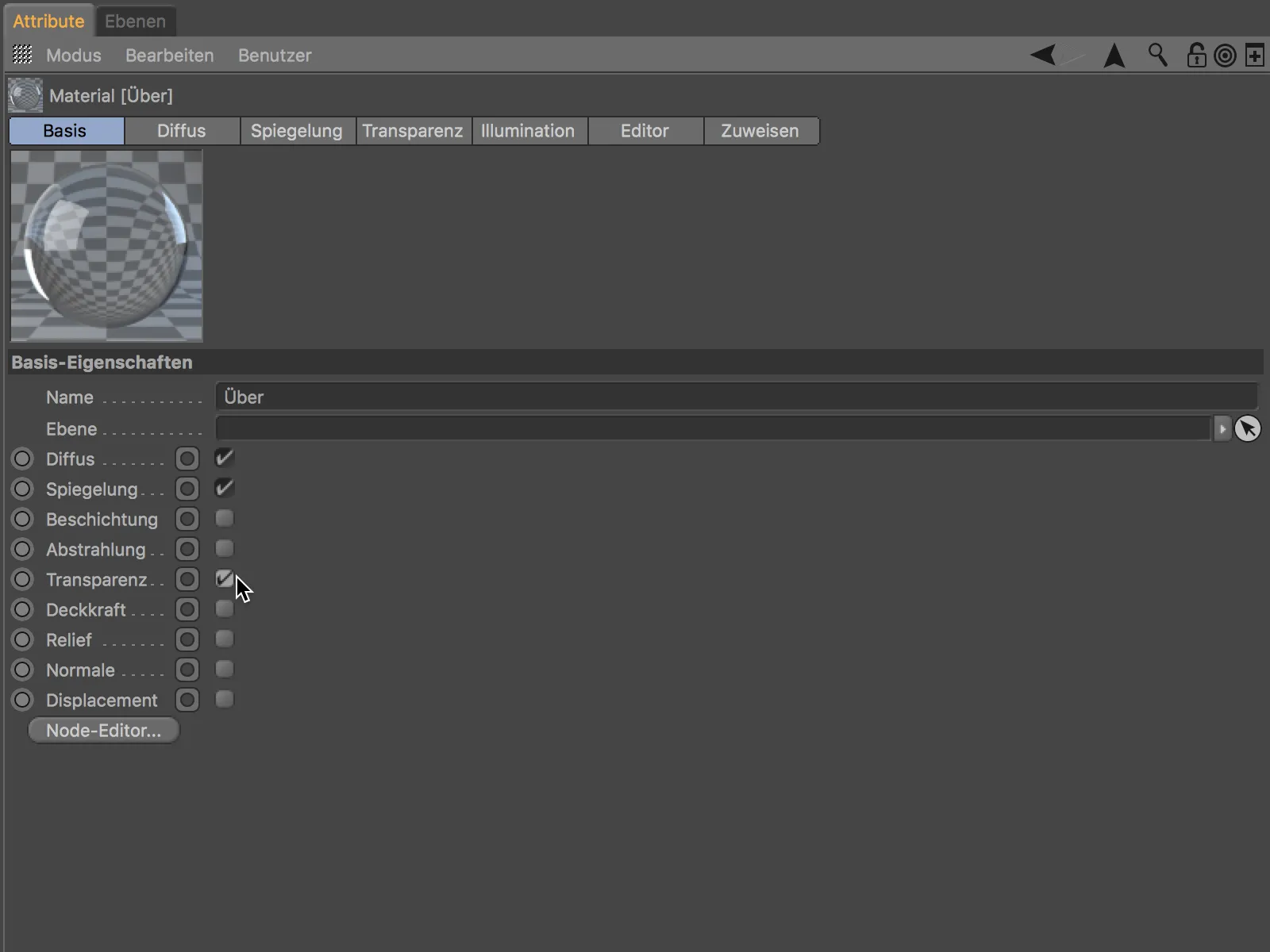
Az aktív csatornák oldalain találjuk az ehhez kapcsolódó beállításokat. Mint említettük, most már a Szín meghatározását a Diffúz-csatornában végezzük el.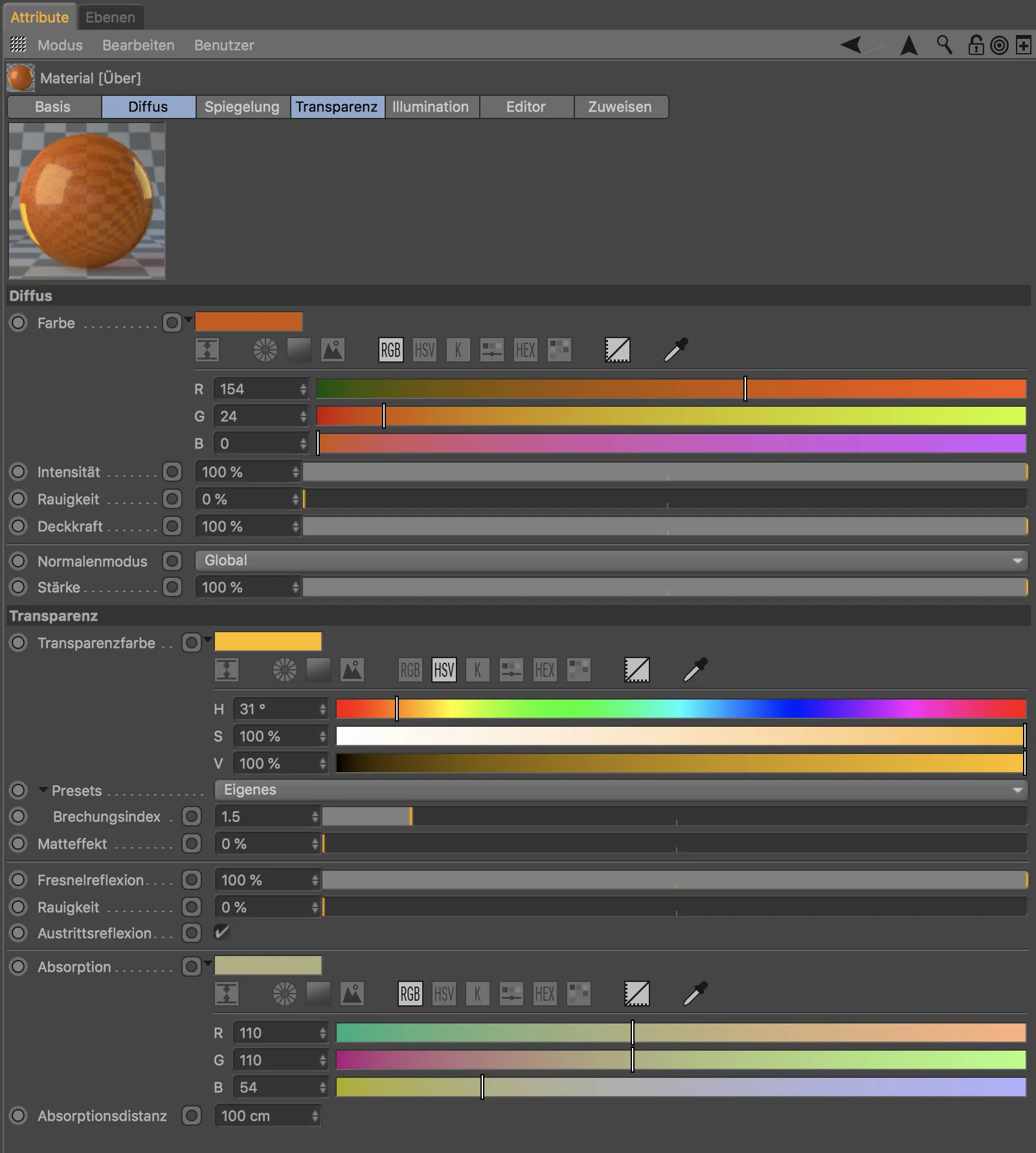
Eddig semmi sem utalna a Node-funkcionalitásra, az úgynevezett Kapcsolat-ikon viszont azt mutatja, hogy lehetőségünk van kapcsolatot létesíteni anélkül, hogy külön megnyitnánk a Node-szerkesztőt. Például a Szín paraméterenél egy kattintással megnyílik egy kontextusfüggő parancsmenü, amelyen keresztül Textúrákat csatlakoztathatunk és betölthetünk vagy hozzácsatolhatunk további Node-függvényeket és -eszközöket.
A bemutatott példában egy Node lett csatolva egy Kockás mintázatú Szín-textúrához.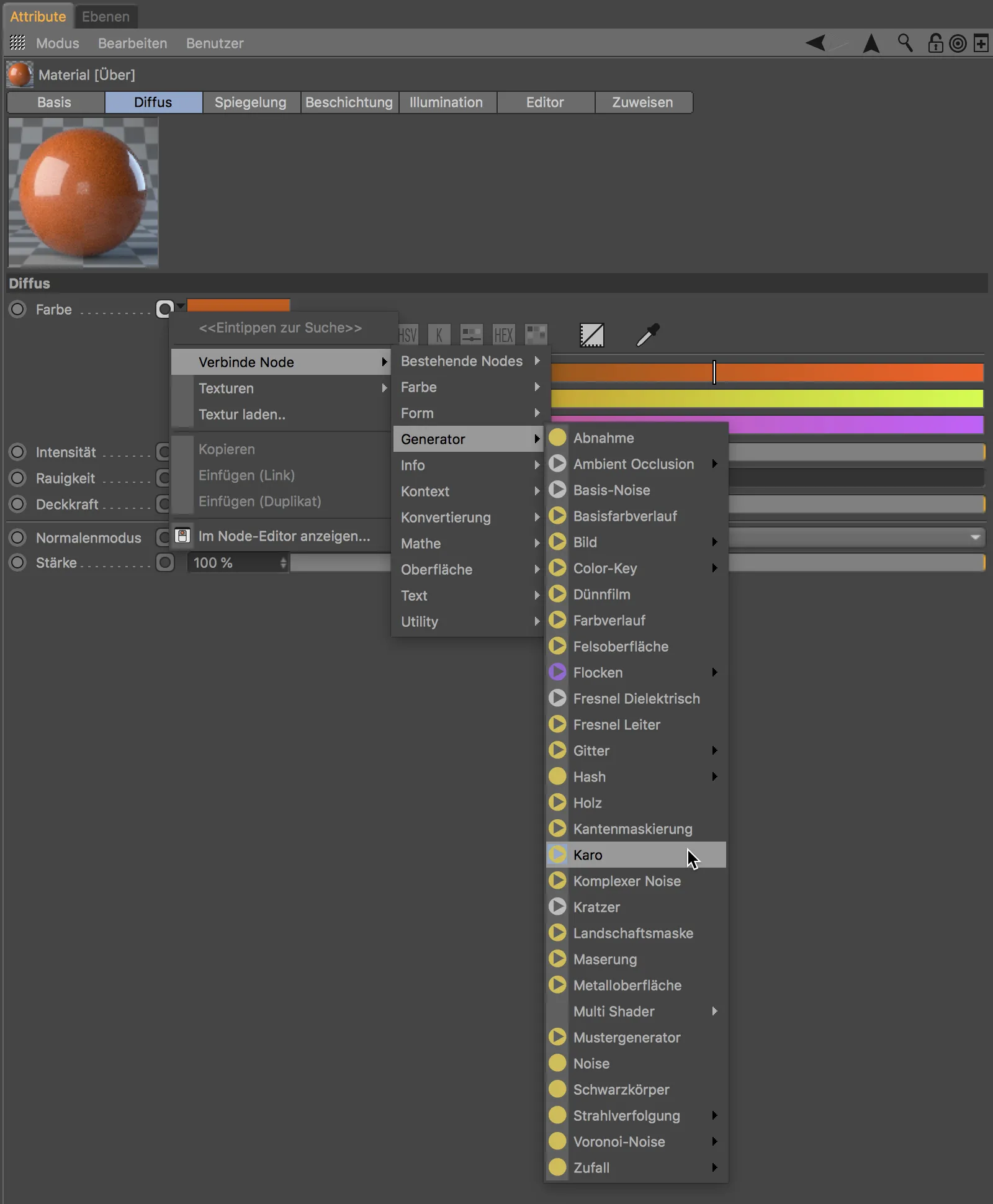
Amint létrejön egy kapcsolat, az Kapcsolat-ikon is megváltozik, hogy jelezze, hogy ez a paraméter egy csatlakoztatott Node által van ellátva. Természetesen az itt csatolt információkat, ebben az esetben a Kockás mintázatot is ugyanazon az úton lehet irányítani a kapcsolattal.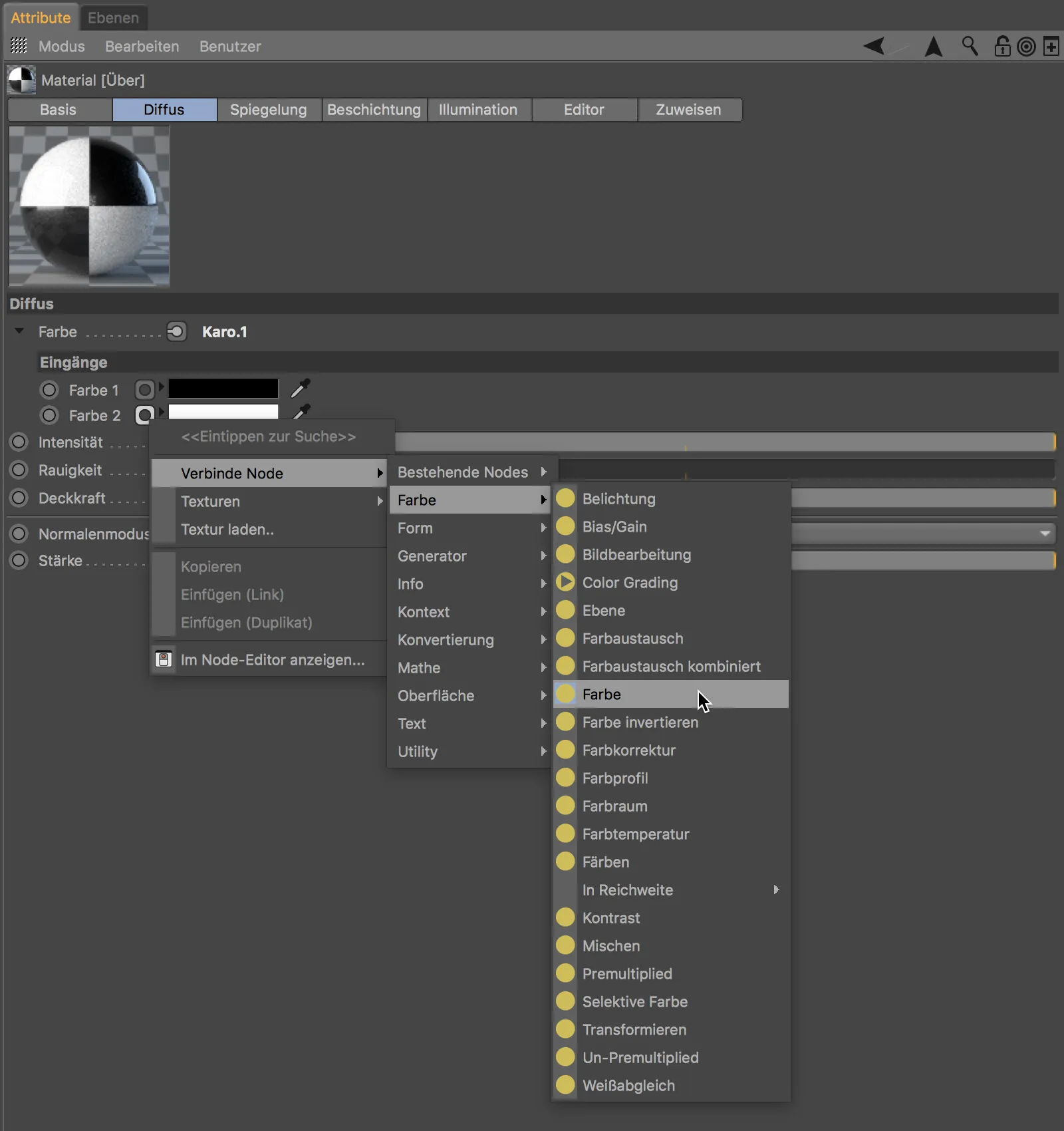
Ezen a módon közvetlenül az Attribútum-Menedzseren keresztül, csak az anyag beállításainak párbeszédpanelein keresztül egyszerűen lehet kapcsolatokat létrehozni az információkhoz - az különböző Node-okhoz. Egy kattintás az Node-szerkesztő gombra az anyag Alap-lapján megmutatja nekünk a munkánk eredményét.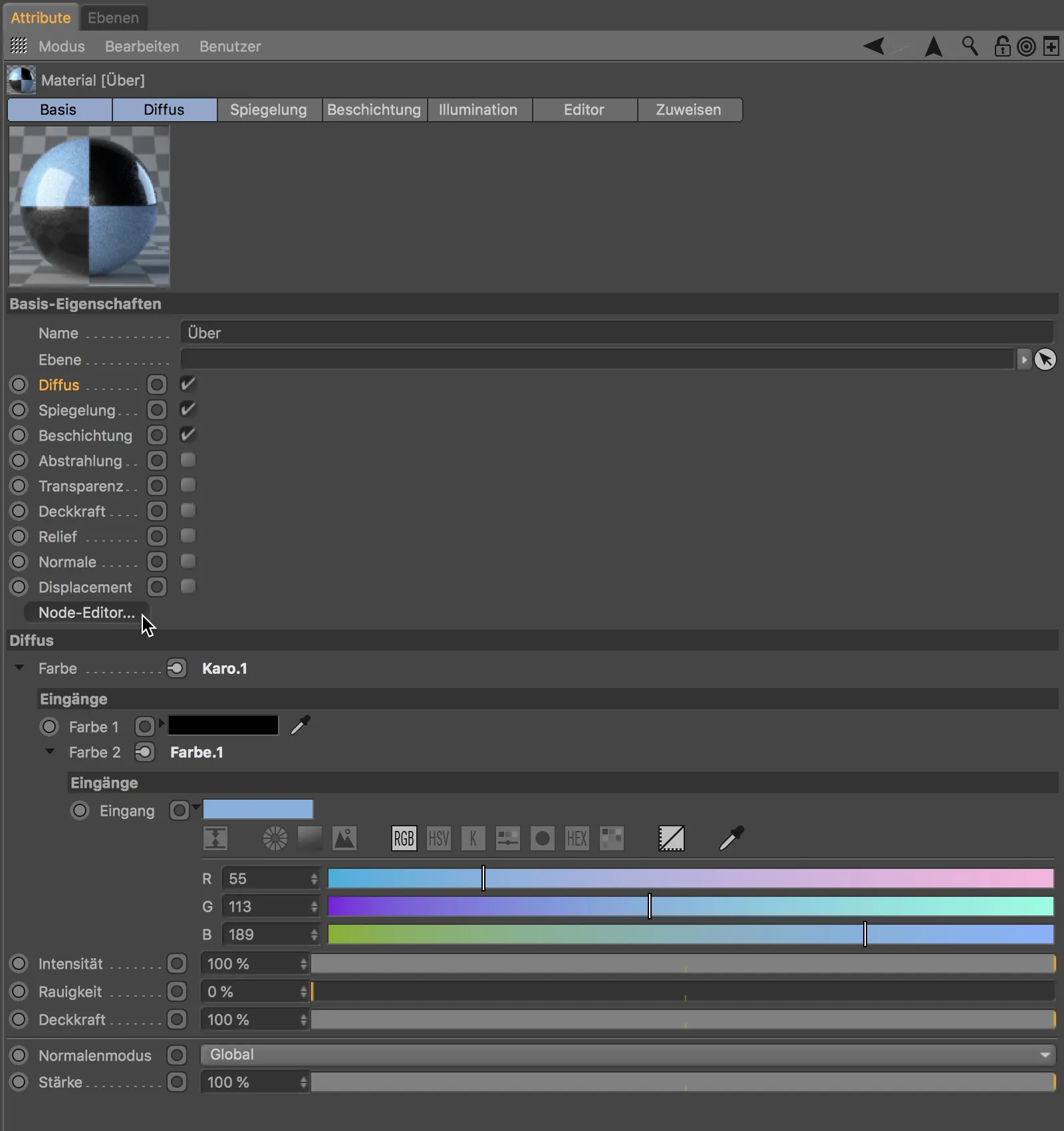
A Node-szerkesztő középső részében (erről hamarosan részletesebben) körülhatárolva láthatjuk a Anyag-Node-ot magát. Hozzá van csatolva az a Kockás Node, amely a Sakktábla-mintázatot biztosítja. Az Szín.2-Port csatlakozik az utoljára csatlakoztatott Szín-Node-hoz.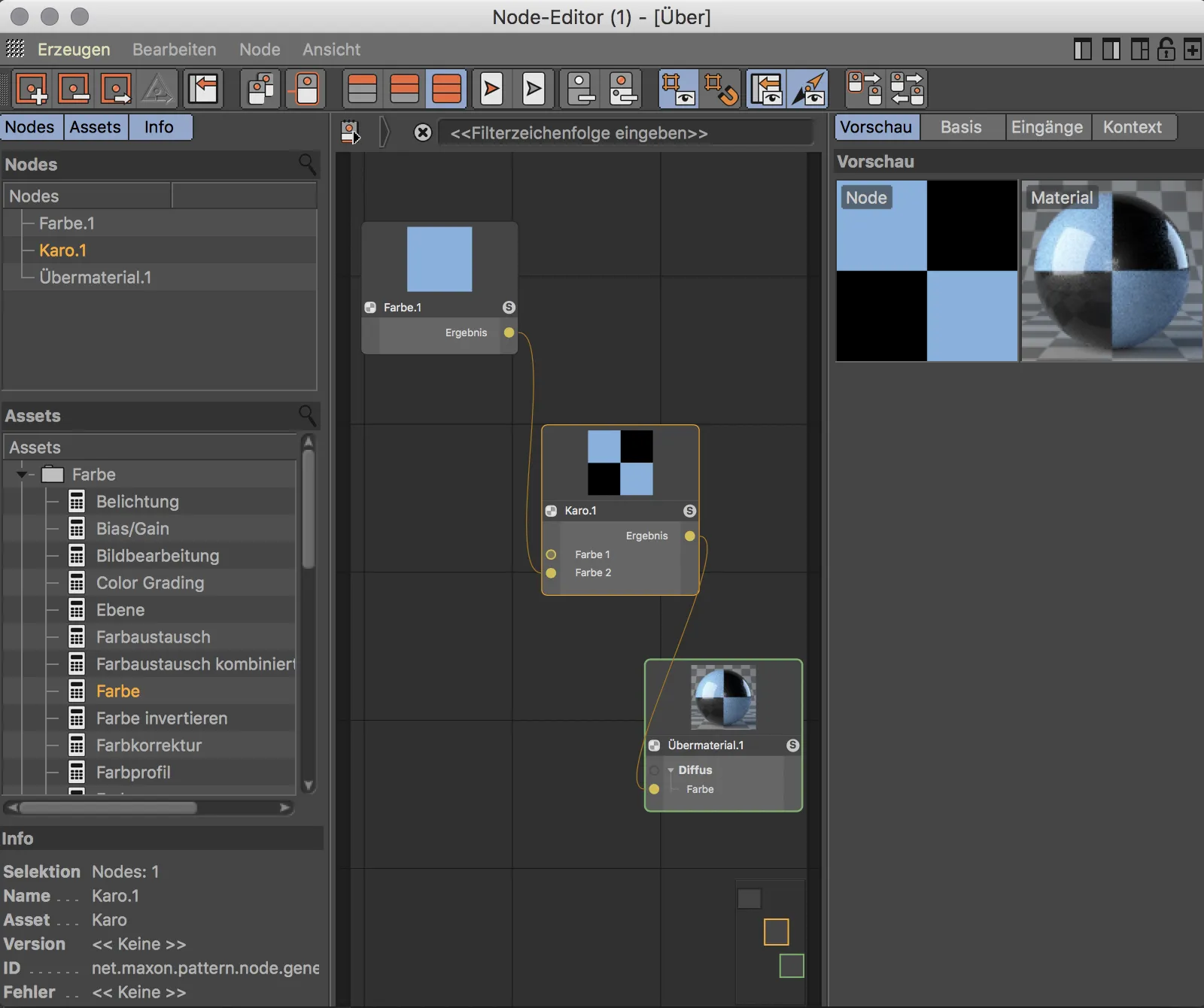
Előre elkészített Node-anyagok
Első benyomást arról, hogy milyen lehetőségeket kínálnak a Node- vagy Überanyagok, az előre elkészített Node-anyagok segítségével kaphattok. Ugyanezen nevű almenüben néhány gyakran használt anyagtípus, mint pl. Autófesték, Kőzet, Fa vagy Fém található.
Hogy beláthassuk, mi van a háttérben, pillantsunk bele röviden a Arany-Minta felépítésébe.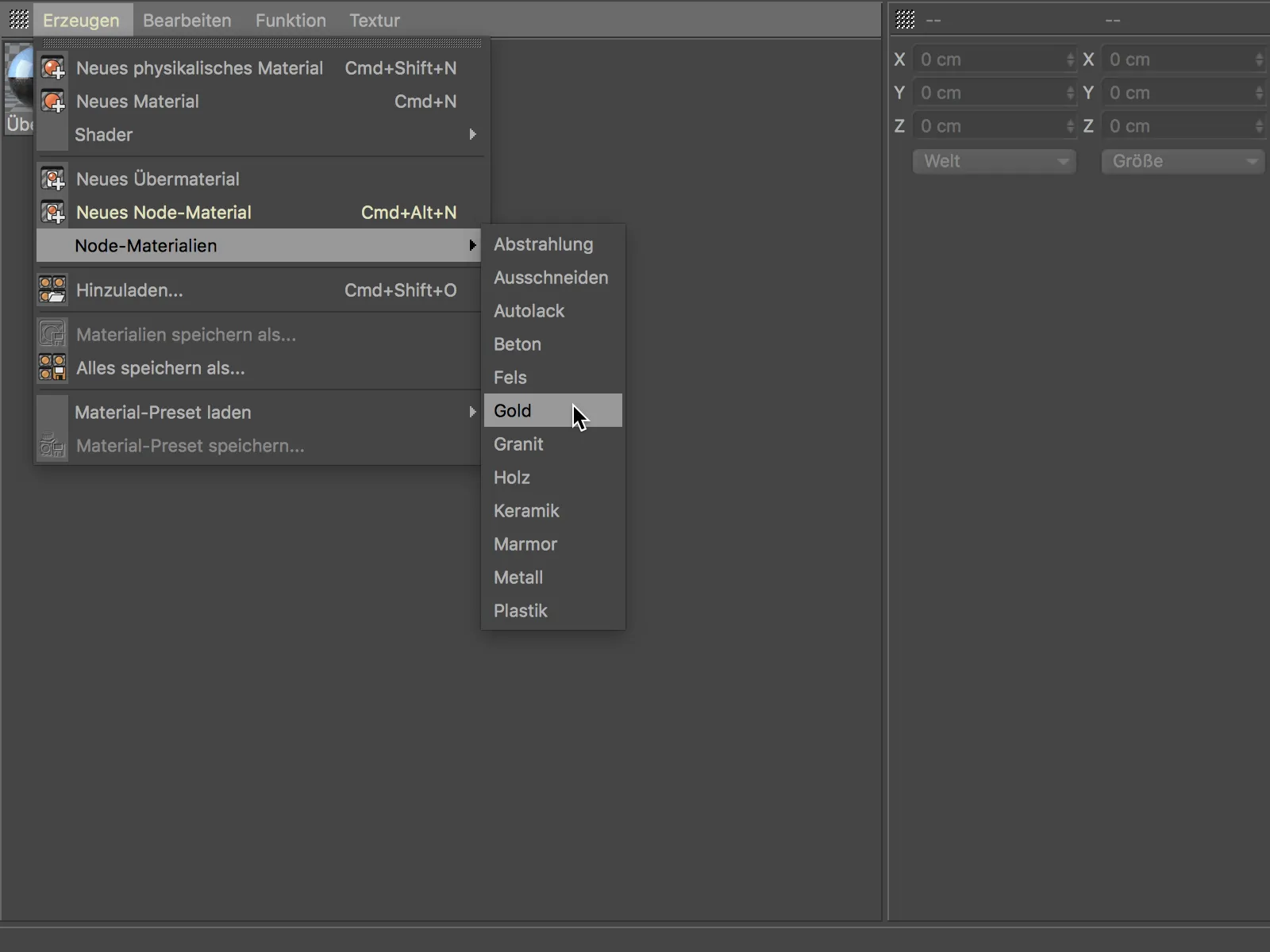
Ha a Node-anyagok menüponton keresztül létrehozzuk az Arany-anyagot, majd megnyitjuk a Node-szerkesztőt, egy jól felszerelt Node-ot látunk rengeteg anyagspecifikus paraméterrel, mint a Szemcsézés, Sérülés vagy Patina. Tehát ez egy speciálisan erre a célra létrehozott Überanyag.
Az egérjobb gombbal elérhető kontextusmenüben számos hasznos funkciót találunk a Node-okkal és a Node-szerkesztő munkájával kapcsolatban, beleértve az Eszköz szerkesztése parancsot is. Az Eszközök Cinema 4D-ben hivatkozható anyag-Node kombinációkat jelentenek.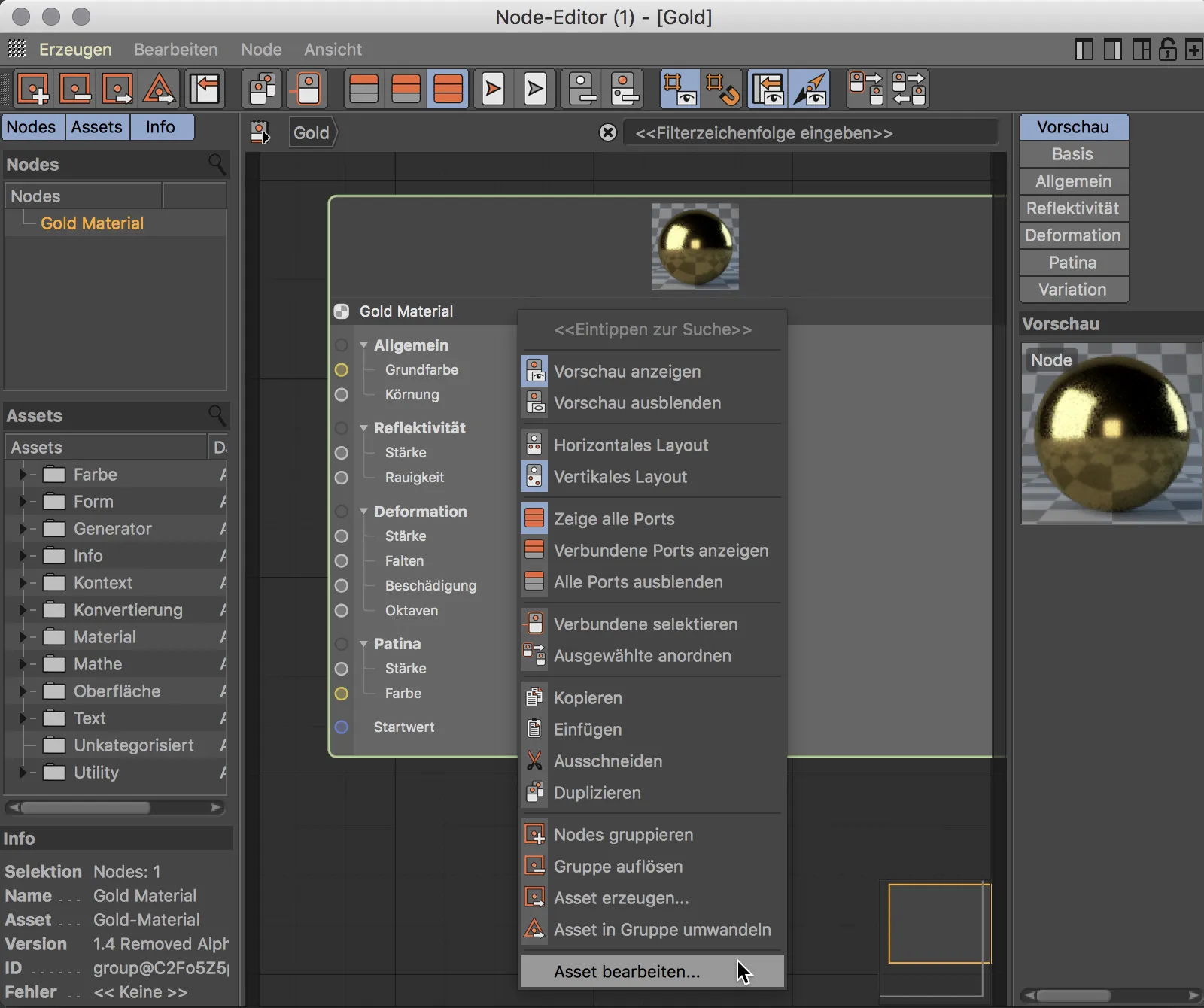
Amikor megnyitjuk a most megjelenő Node-csoportot a neve mellett található jobbra mutató nyílra kattintva…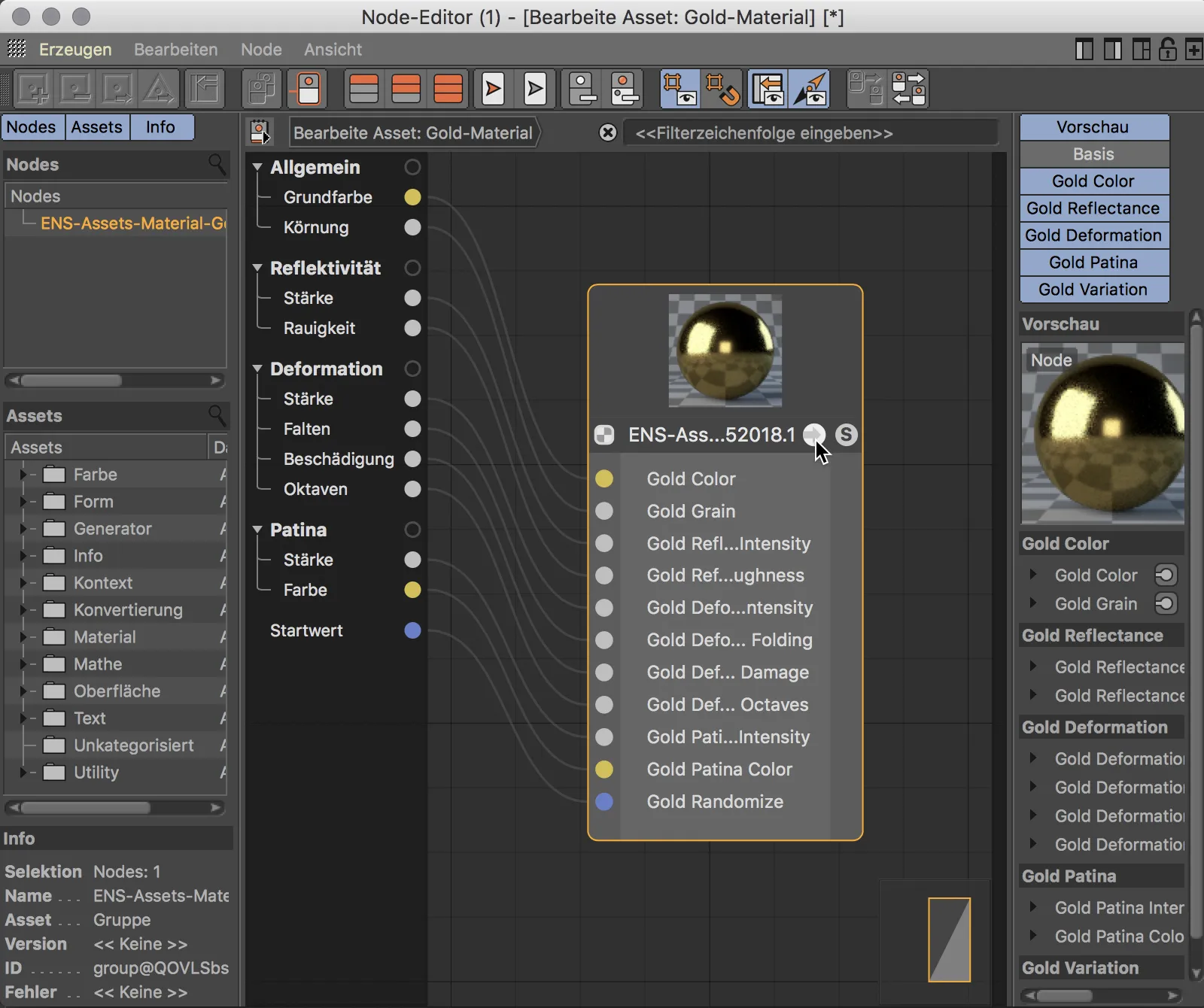
… egy képet kapunk a háttérben lévő Node-struktúra bonyolultságáról, amit a Túlmateriál használatával alapvetően elkerülünk. Aki kedvet kap a Node-k használatához és az általuk biztosított rugalmassághoz és gyakorlatilag végtelen lehetőségekhez, saját Túlmateriálokat hozhat létre és saját termékeket készíthet.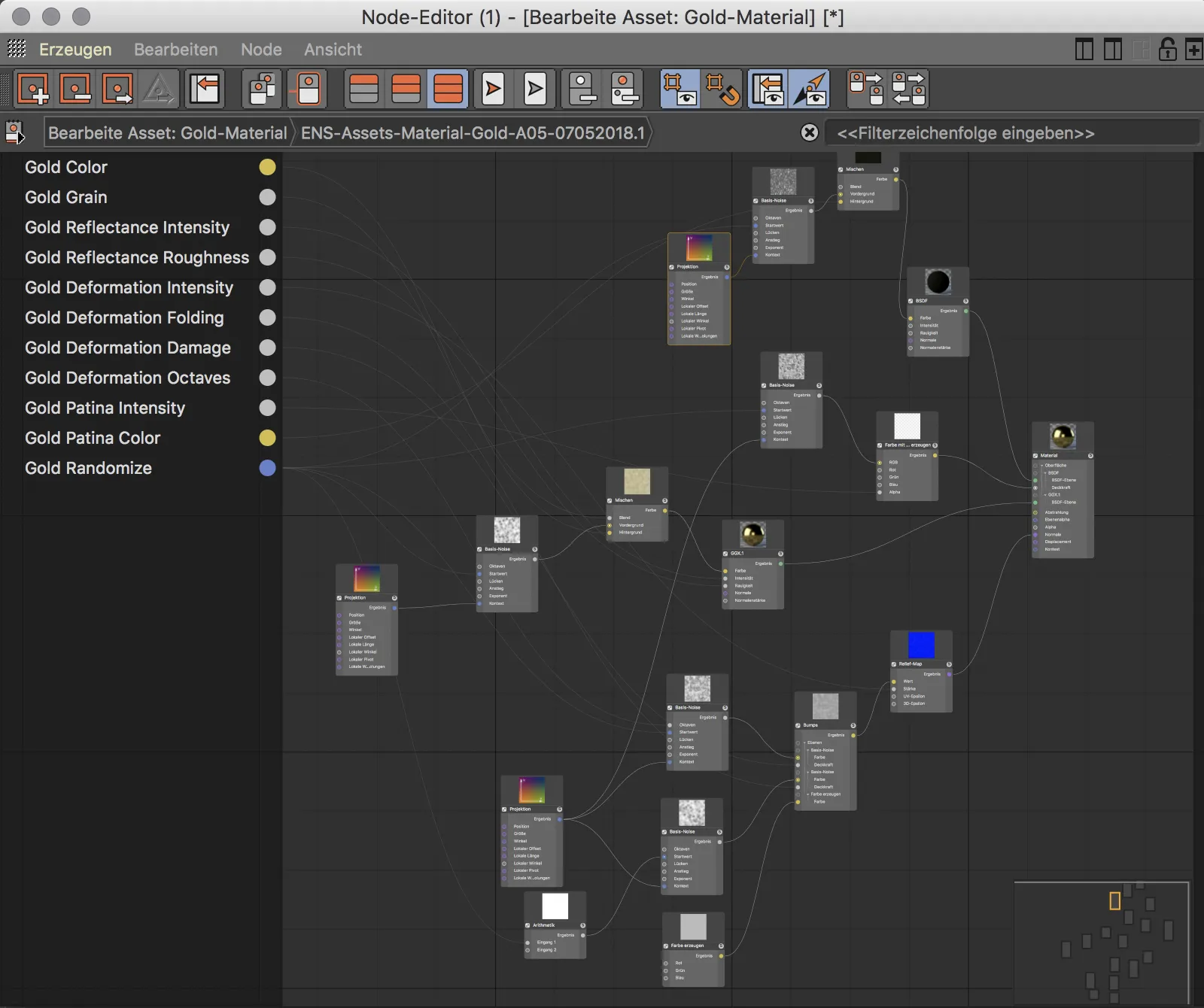
Node-Materiálok
Ebben a tutorialban nem a bonyolult Node-struktúrákról lesz szó, hanem az anyagokkal és Node-okkal való munka egyszerű bevezetéséről. Nézzük, hogyan hozhatunk létre saját, új Node-Materiált és integrálhatjuk az első Node-inket.
Egy új Node-Materiált a Generálás>Új Node-Materiál parancs segítségével hozhatunk létre, vagy a Command+Alt+N gyorsbillentyűvel a Materiál-kezelőben.
Ha ezt a Node-Materiált duplán kattintjuk meg a Materiál-kezelőben, megnyílik a Node-szerkesztő. Középen találjuk a fő munkaterületet, ahol már alapértelmezés szerint található az eredményhez tartozó Materiál-Node és egy hozzátartozó Diffúz-Node. A bal oszlop tartalmazza a használt Node-okat, egy könyvtárat az összes elérhető Assettel és általános információkat a kiválasztott Noderól. A jobb oszlop az Attribútum-kezelőre emlékeztet, itt lehet beállítani az adott Node vagy Asset összes beállítását.
A Node-szerkesztő rengeteg funkciót kínál a Node-okkal való munkához az editorban - itt azt ajánlom, hogy egyszerűen kapcsold be a súgószöveget vagy nézz bele az útmutatóba.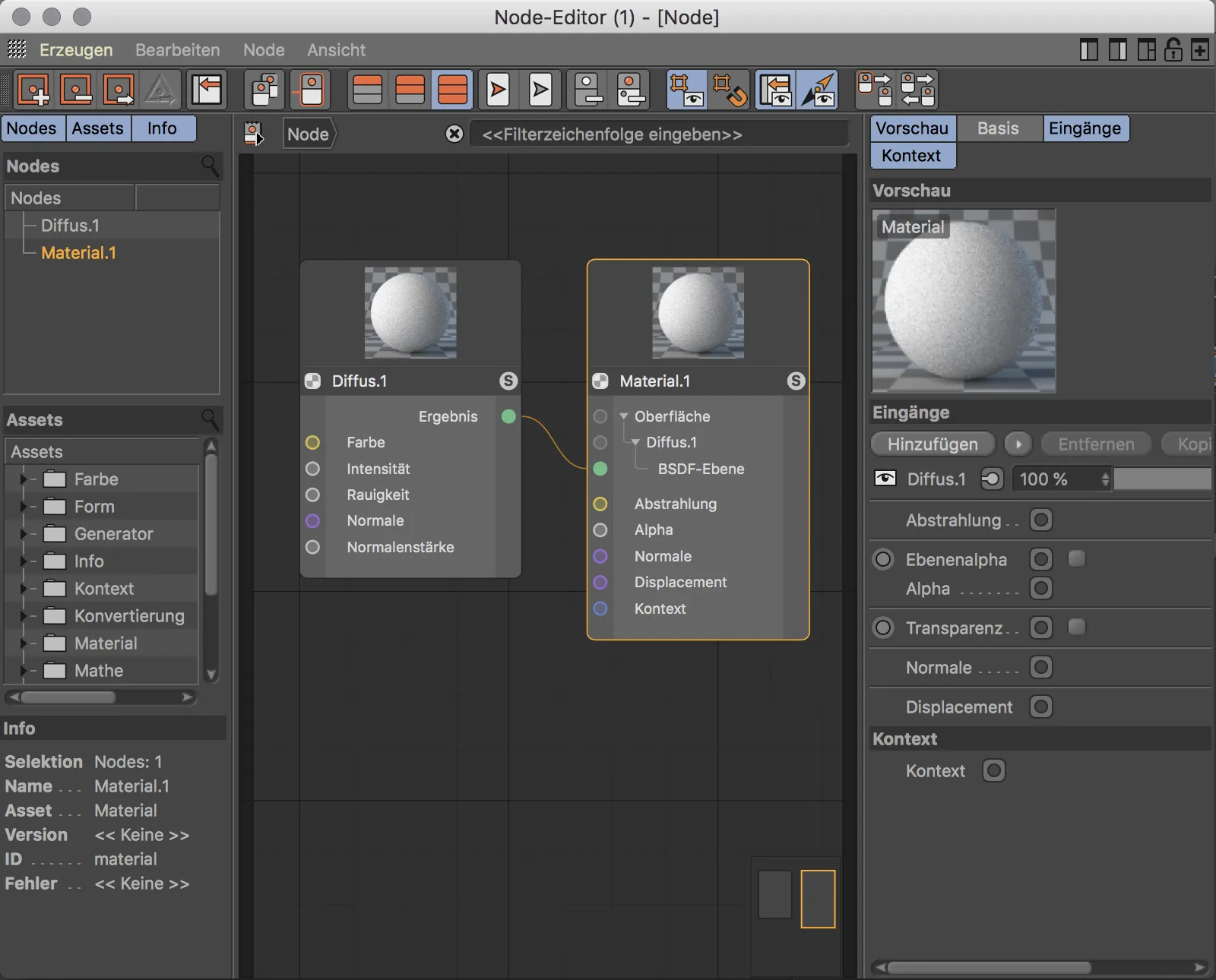
A jelenlegi Node-Materiálunk csupán egy Diffúz síkot tartalmaz az felülethez. A Materiál-Node továbbá portokat kínál a Sugárzás, Alfa, Normál, Kitérítés és Kontextus funkciókhoz.
Az anyagnak Tükröződést adni kívánva szükségünk van egy további felületi síkra, amit a Hozzáadás gombbal hozhatunk létre mint Beviteli port. Ezek a síkok a fizikai BSDF-(Bidirectional Scattering Distribution Function) árnyékolással működnek. A Blender felhasználók az "BSDF" rövidítést a Cycles-renderer bevezetése óta ismerik.
Ezen lépés után a Materiál-Node az előzőleg meglévő Diffúz síkon kívül egy második BSDF síkkal is rendelkezik saját beviteli porttal, amelyhez hozzáférhetünk.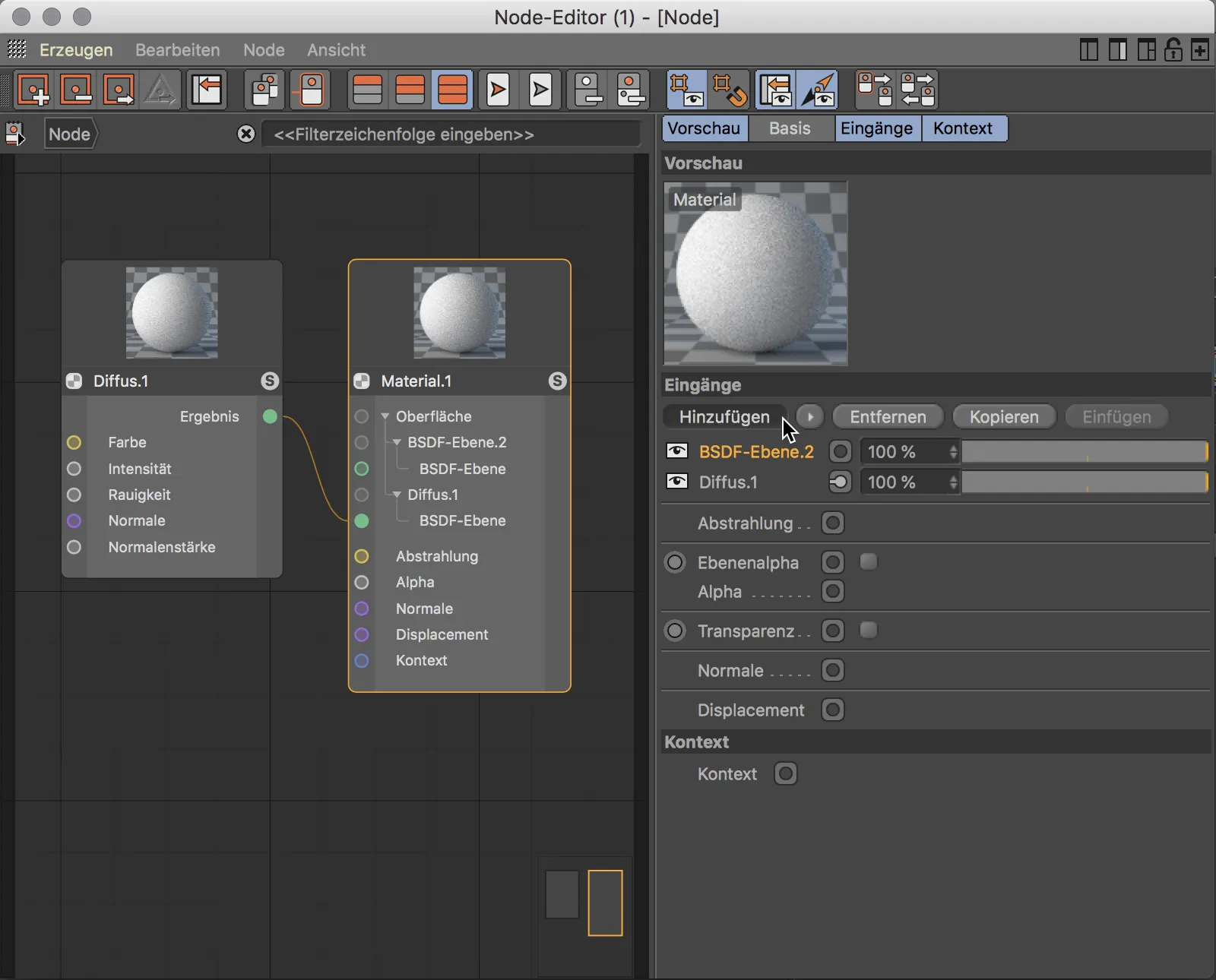
A Tükröződést a Materiál egy másik BSDF típussal kapja meg. Az erre a célra létrehozott Beviteli port-ra már rendelkezésre áll a Materiál-Node, azonosan a Diffúz síknál, tehát szükségünk van egy második BSDF-Node-ra. Ezt a Node-ot az Asset-könyvtárból szerezzük be, vagy egyszerűen másolással és beillesztéssel hozhatjuk létre a Diffúz-Node-ból. A második BSDF-Node beállításaiban választhatunk például egy BSDF típust, mint például GGX vagy Beckmann, és állítsuk a Fresnel-t Diektrikusra. Ahhoz, hogy ezt az BSDF-Nodet a materiálhoz használjuk, kapcsoljuk a zöld eredmény-portot a második BSDF sík zöld beviteli portjához. A Materiál-Node előnézete azonnal megmutatja a számolt eredményt.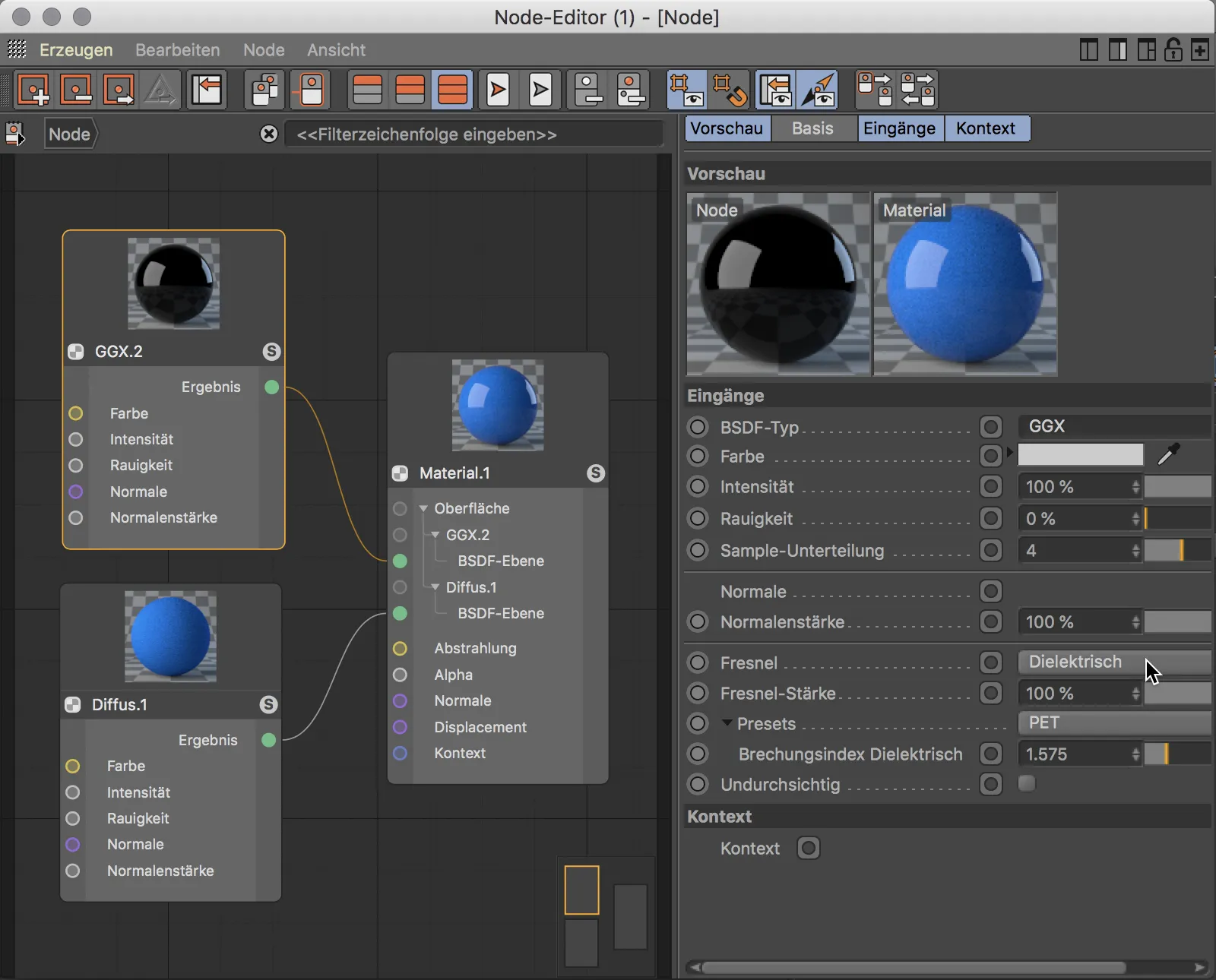
Egy Textúrát beilleszteni egy Node-Materiálba nagyon egyszerű. Ehhez csak egyszerűen húzzuk a kívánt textúrát a Windows Explorerből vagy a Mac Finderből a Node-szerkesztőbe.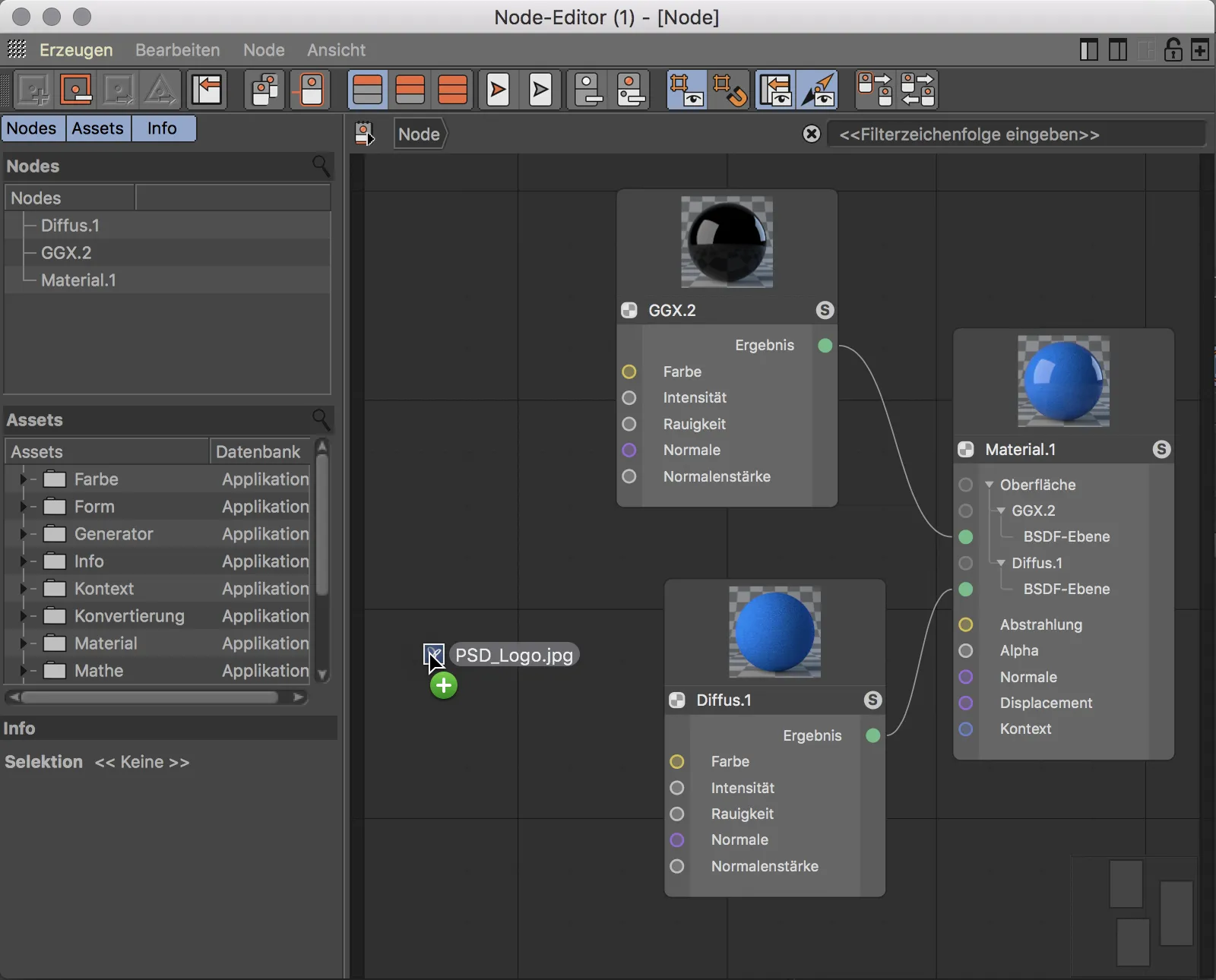
Ekkor automatikusan létrejön a szükséges Kép-Node és be lesz illesztve a textúra. Most a textúrát például szíkként szeretnénk használni a Diffúz síknál, tehát összekötjük a Kép-Node sárga eredmény-portját a Diffúz-BSDF-Node sárga Szín-portjával.
A portok Színe az ottani adattípust jelöli. Az azonos színű be- és kimeneti portok ugyanolyan adattípussal rendelkeznek, így probléma nélkül összeköthetők. Természetesen lehetséges az eltérő színű portok összekapcsolása is. Ekkor az adattípusban belső konverzió történik, amely remélhetőleg az elvárt eredményt adja.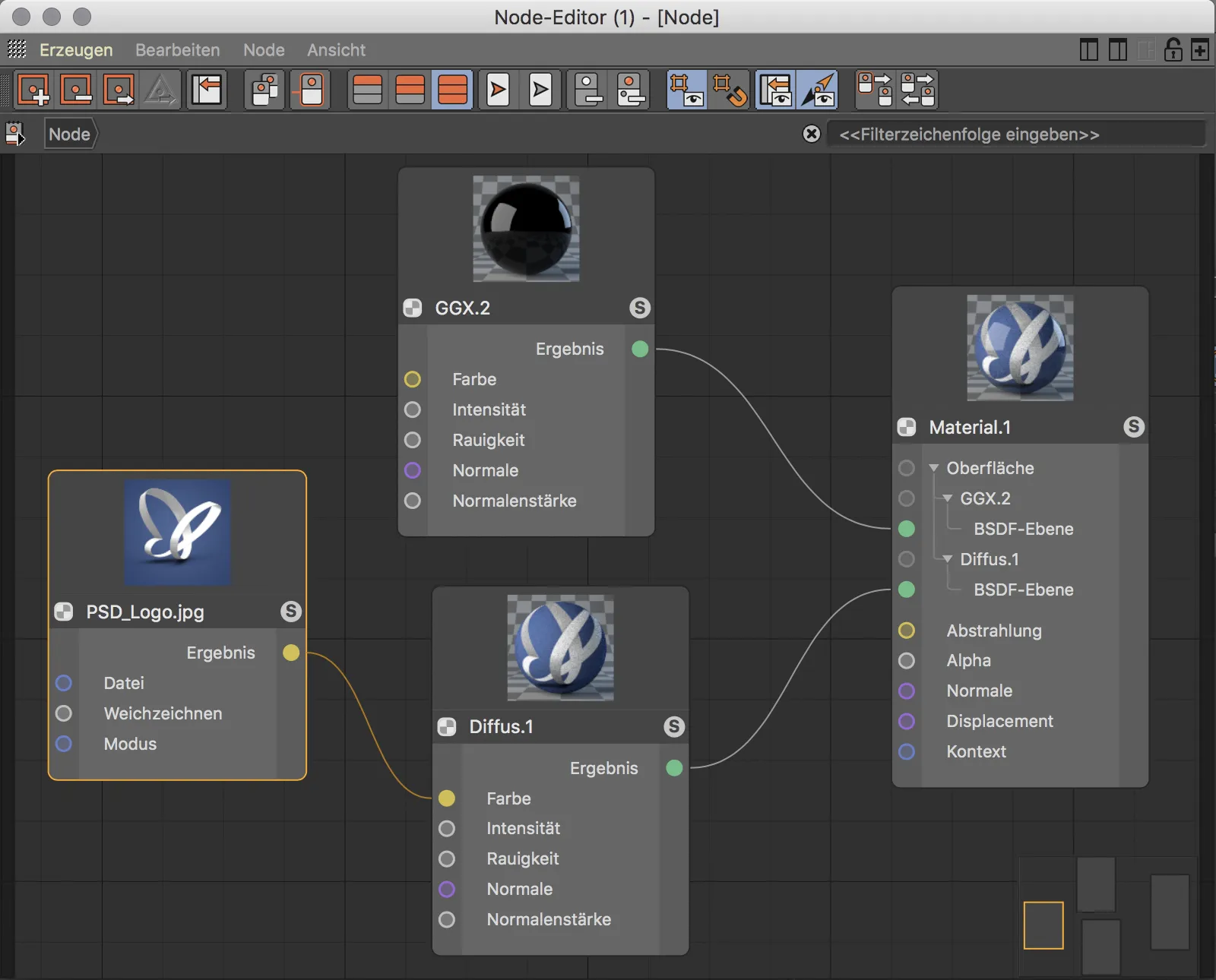
A Node-szerkesztő Asset-könyvtárában számos Asset található. Az ideális Asset megtalálásában nagy segítség a keresősáv. Nem szükséges bonyolultan átkutatni a könyvtárakat, néhány betű beírása is elegendő a válogatáshoz. Különösen praktikus: nem csak azok az Asset-ek jelennek meg, amelyek a megadott betűket tartalmazzák a névben, hanem azok is, amelyek tematikusan összefüggnek, és ezért megfelelő kulcsszavakkal rendelkeznek.
Az ábrázolt példában egy Zaj-Assetet keresünk a felület strukturálásához.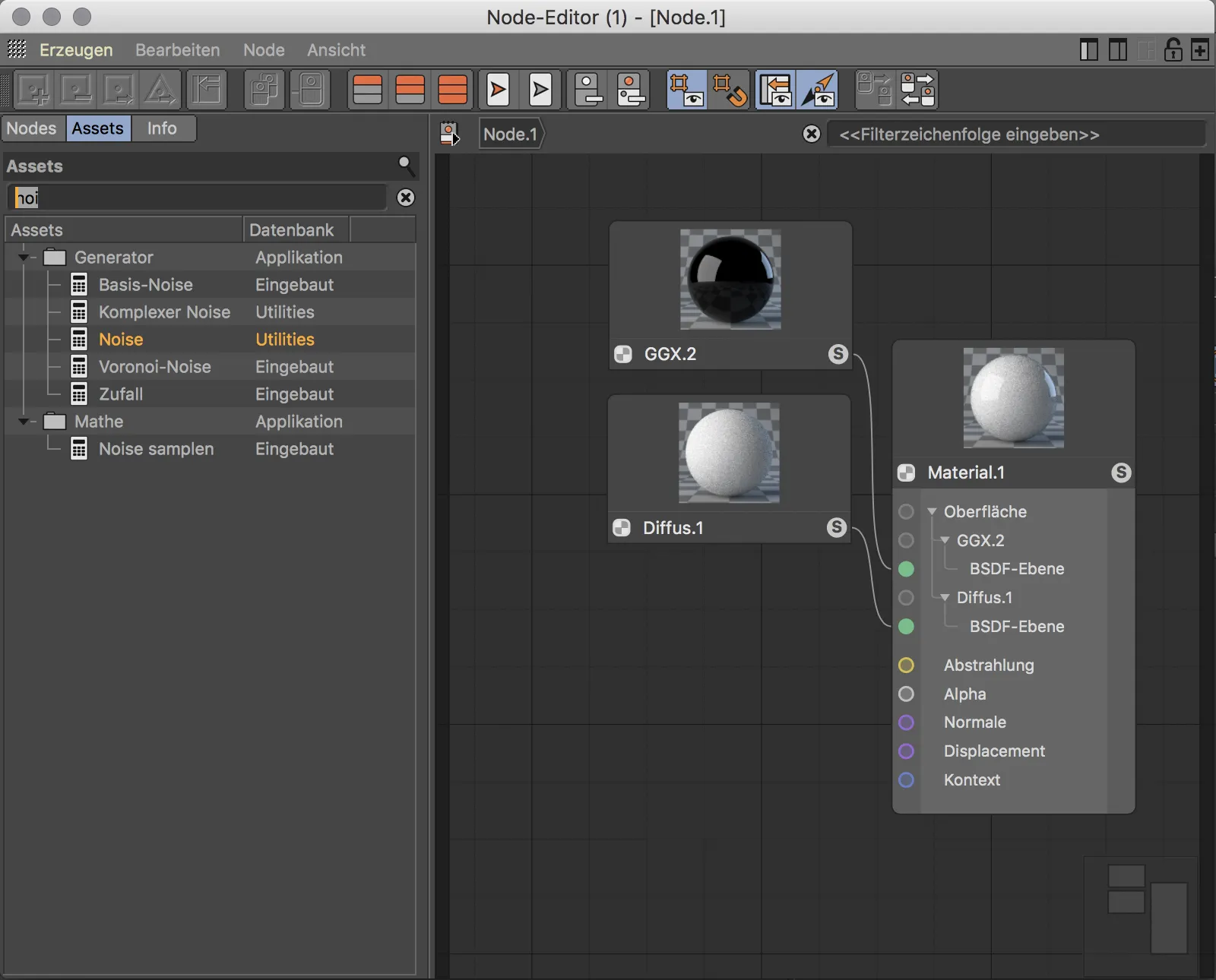
A zaj-szám mozgatása után az eszközgyűjteményből a főablakba már a színcímkézés alapján látható, hogy a zaj-szám sárga eredmény-portja nem illeszkedik a felület strukturálásáért felelős lila normál-port mellett a Diffus-BSDF síkon. Az összesített eredmény is mutatja, hogy a különböző adattípusok miatt az automatikus konvertálás nem segít.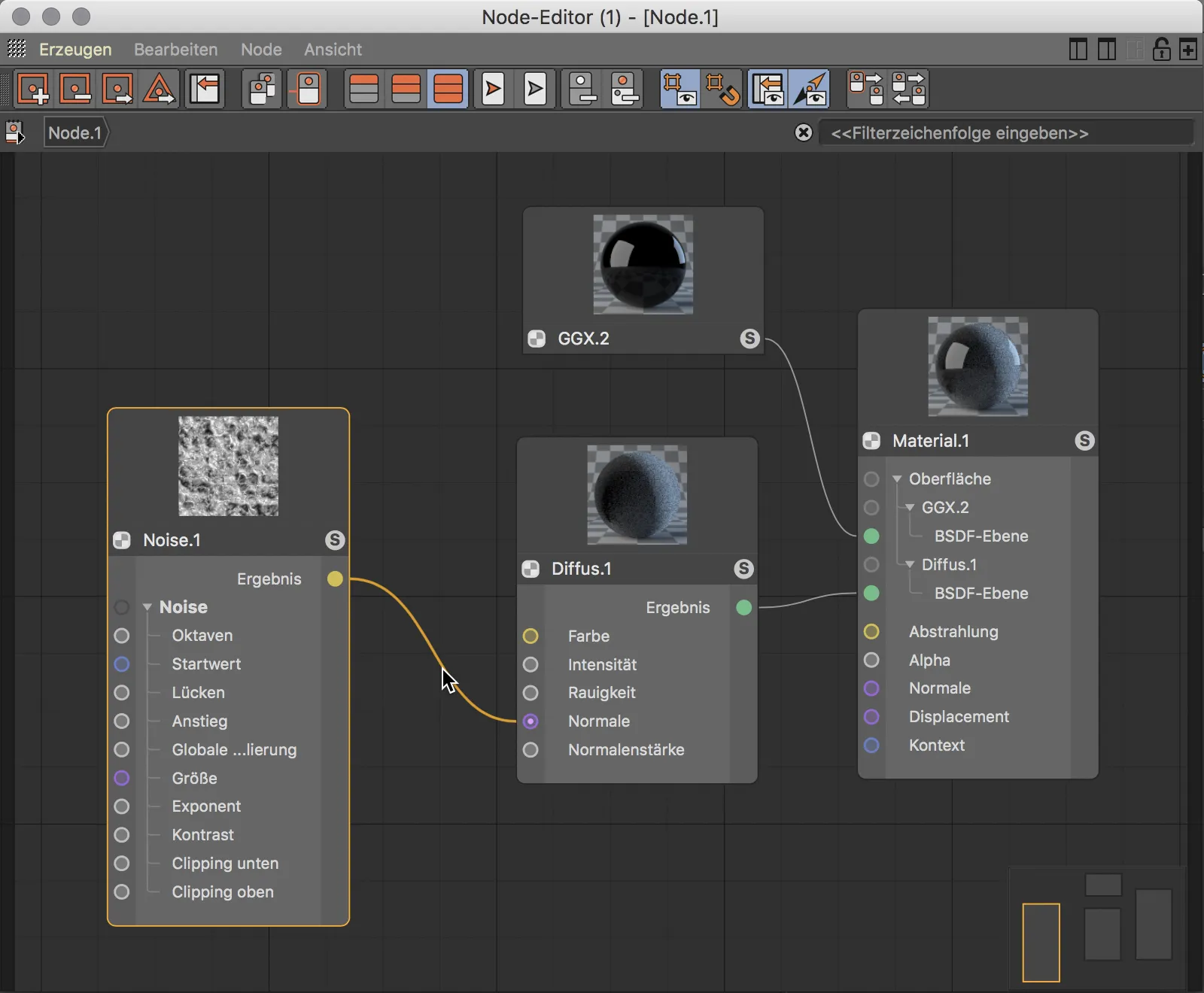
Egy olyan eszközre van szükségünk, amely átkonvertálja a zaj-számot bump (relief)-térképévé a Diffus-Ebene Node normál-portjához. Próbáljuk ki a kontextus-keresést az eszközkereső mezőben, és írjuk be az első betűket a "Normál" szóból. Már a Felület almappában egyebek között egyéb témában hasonló node-ok mellett megjelenik a Relief-Map-Node. Amikor a Relief-Map-Nodeet behúzzuk a Node-szerkesztő főterületére, az adatportjai színéből is látható, hogy az átkonvertálás megfelelő az illető adattípusok között.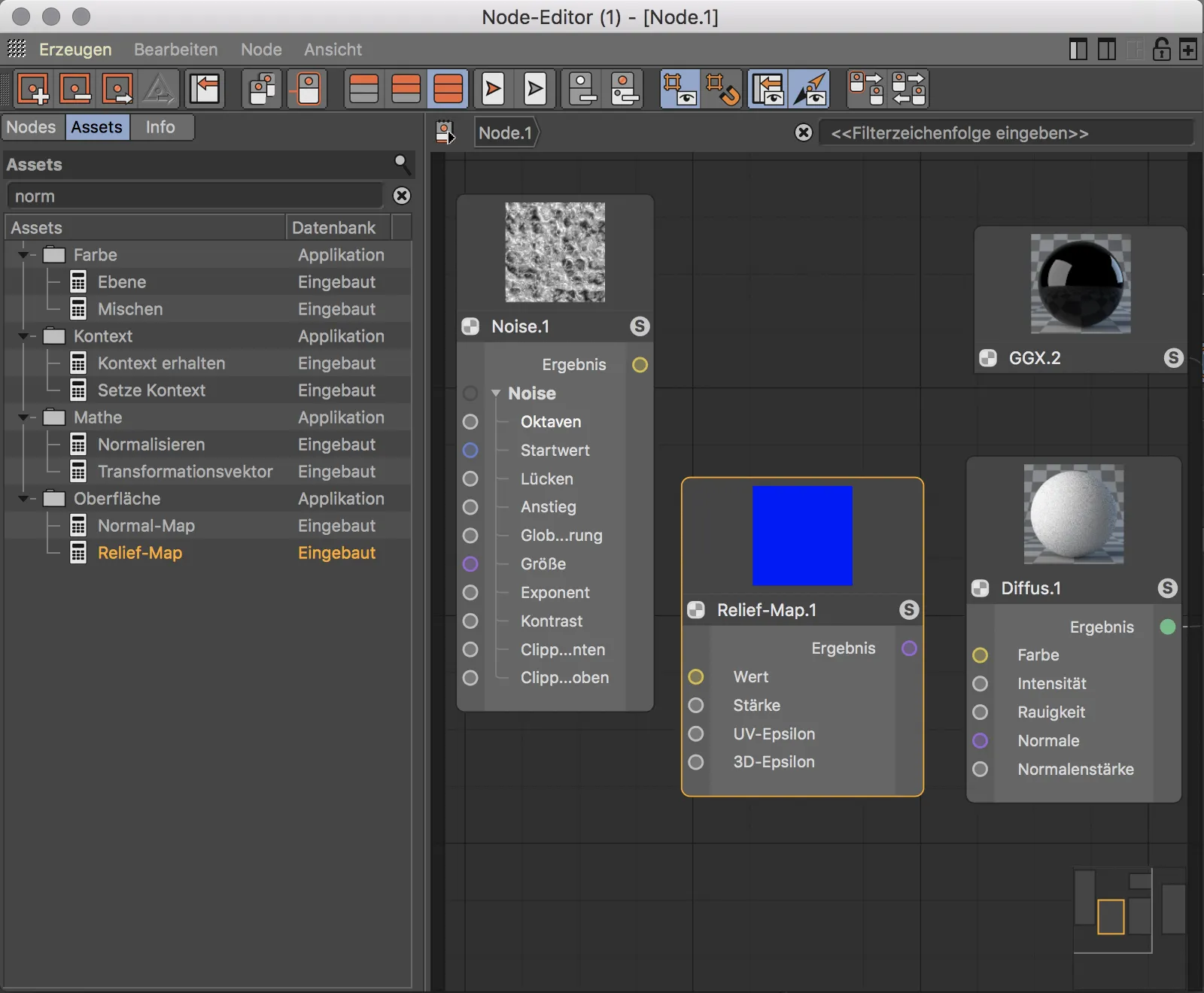
Csak a Relief-Map-Nodeet kell behelyeznünk a zaj-szám és a Diffus-BSDF-Node közé, majd össze kell kötnünk a színben megfelelő portokat. A Relief-Map-Node előnézetéből egyből láthatjuk, hogy milyen eredménnyel szolgál a Diffus-BSDF-Node. A Diffus-BSDF-Node és a Anyag-Node előnézetében megtekinthetjük a Relief-Map hatását.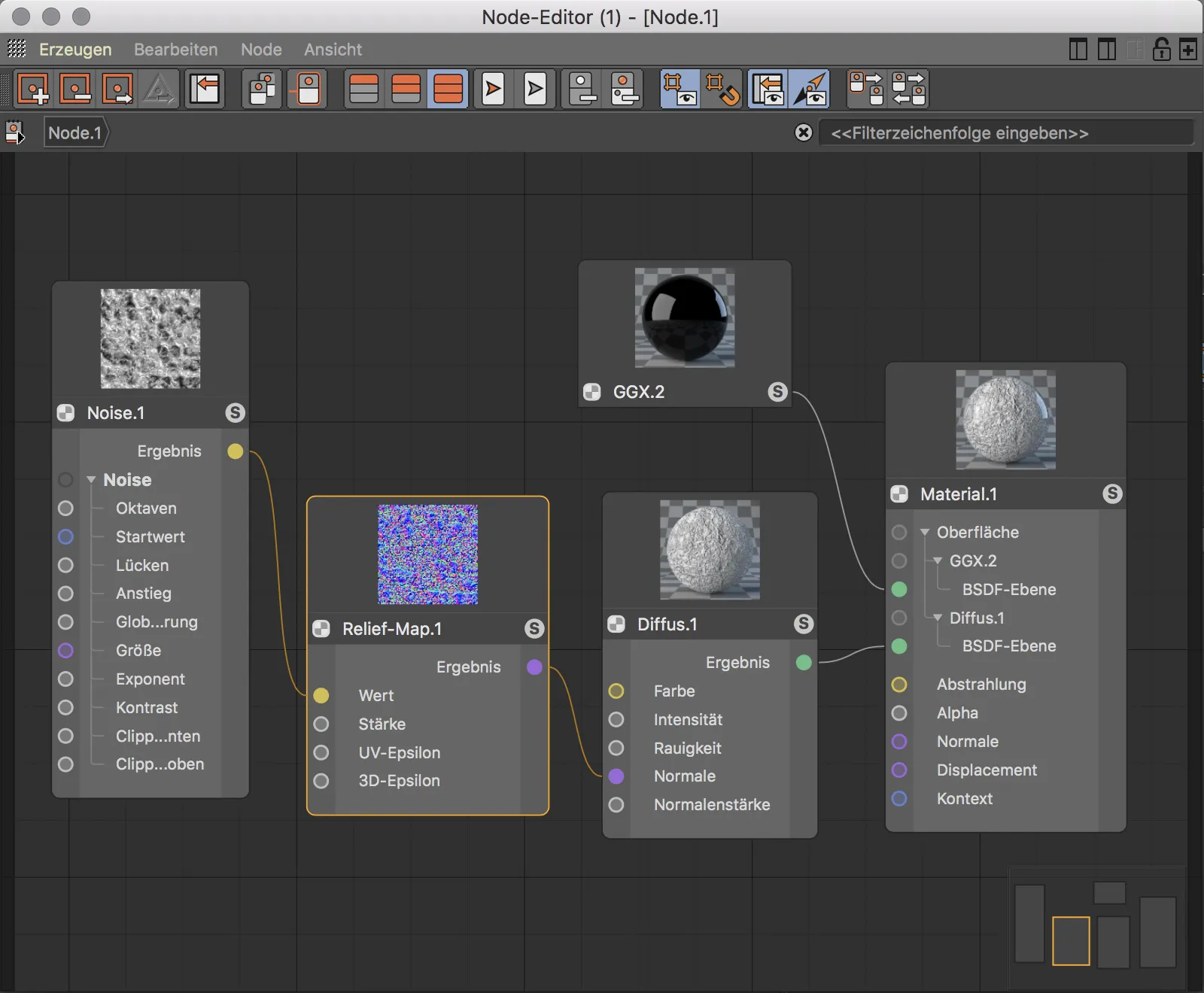
Aki még nem foglalkozott sokat node-okkal, talán azt kérdezi most, hogy milyen előnyei vannak a materiáldefinícióknak ennek a módszernek az alkalmazásával az Attribútumkezelő paraméterezéséhez képest.
Az előny egyértelművé válik, amikor azt a zaj-számot, amely mint Relief-Map működik, például a Materiaszín esetében is szeretnénk használni. Annak érdekében, hogy azonnal más színt is használjunk, beillesztek egy Színező-Node-t is.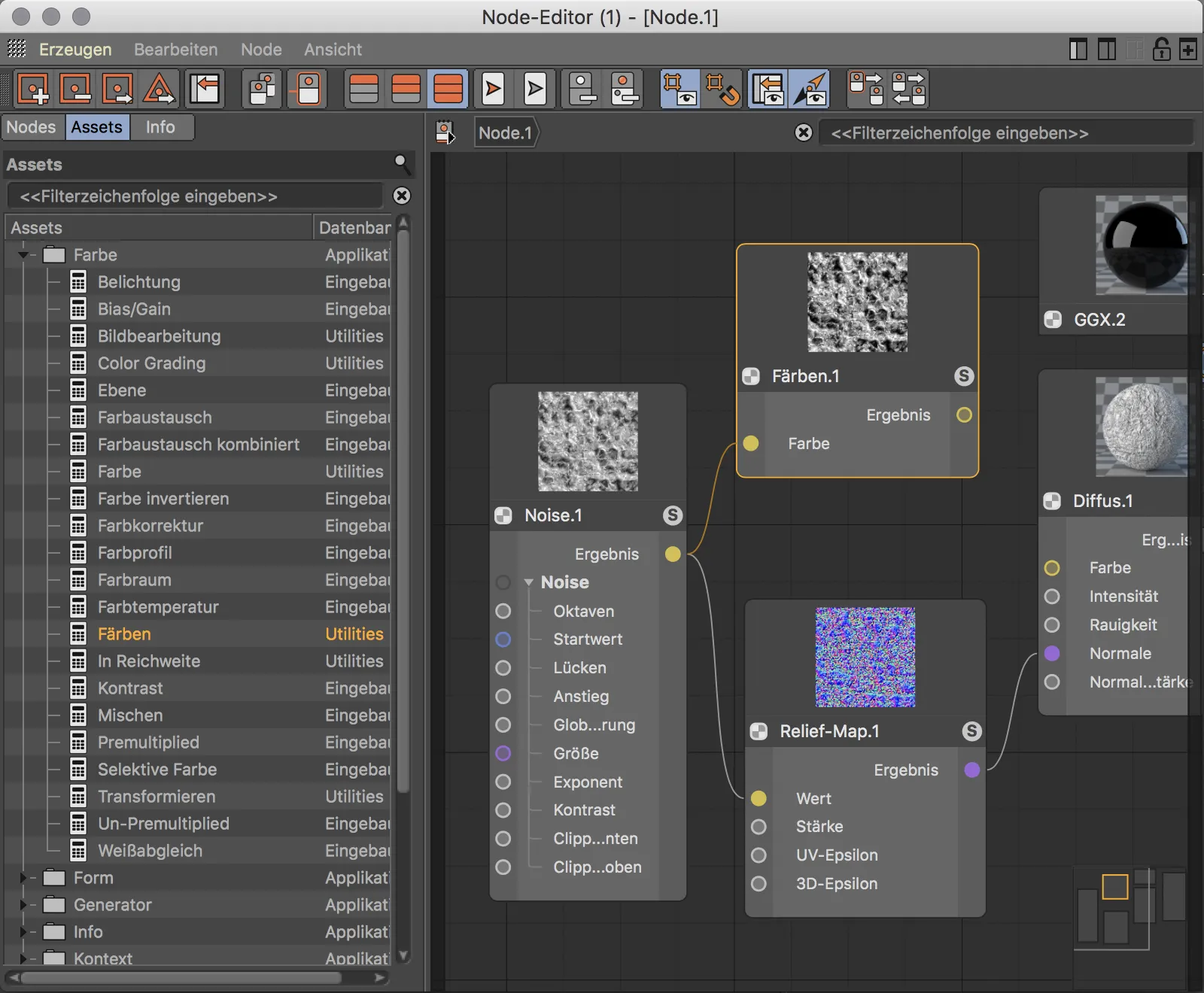
A Színező-Node beállításaiban egy élénk pirosat választottam.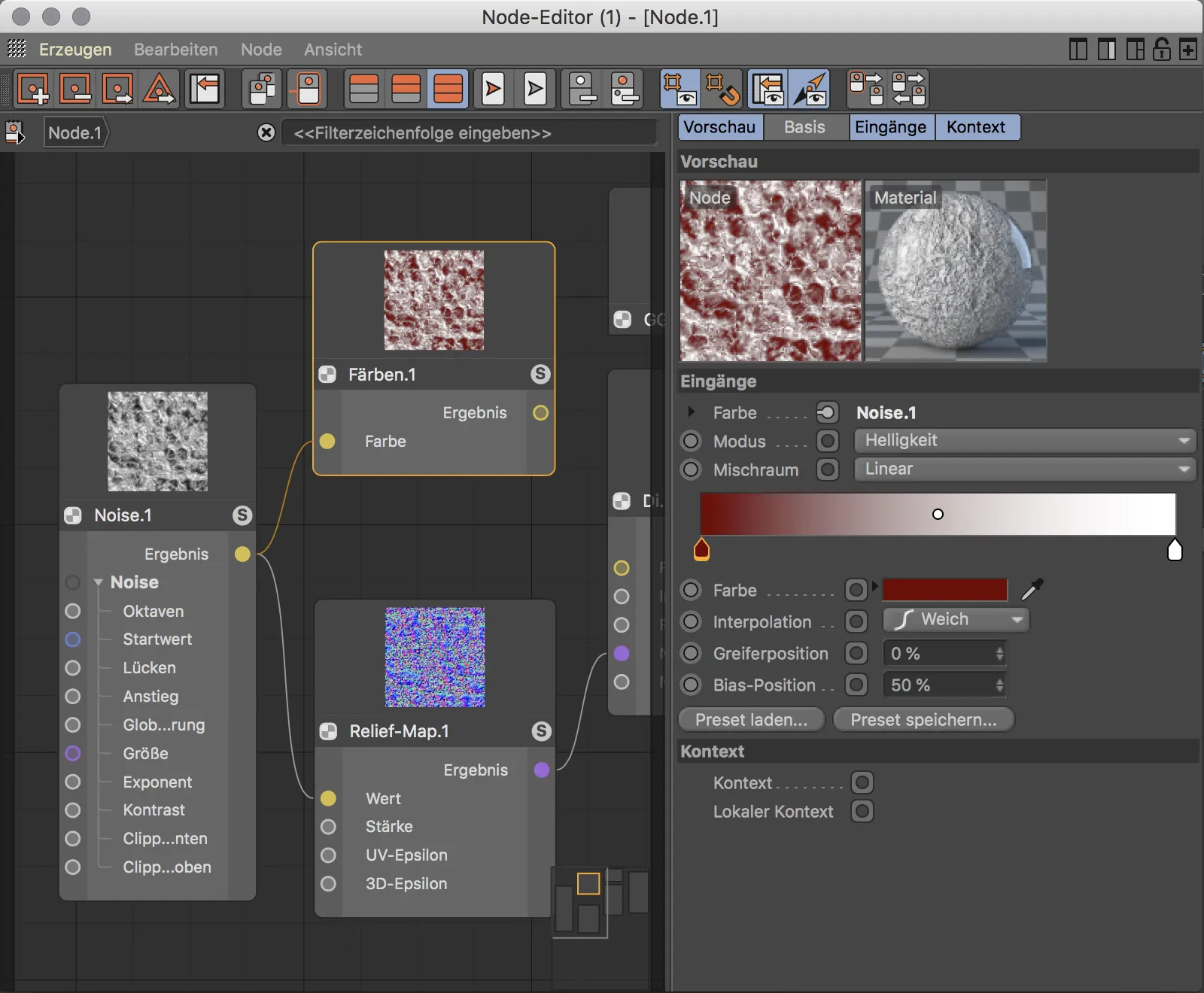
Csak be kell még vonnunk a Színező-Nodeet a Noise-Node sárga eredmény-portja és a Diffus-BSDF-Node sárga szín-portja közé. Tehát a zaj-számot egyszerre használjuk fel a Materiaszín és Bump-térkép céljából. Ha később mégis más zajmintát szeretnénk választani, ezt csak egy helyen kell módosítanunk – magában a Noise-Node-ban. Ez csak egy egyszerű példa volt a node-ok rugalmasságára az eddig használt módszerrel összehasonlítva.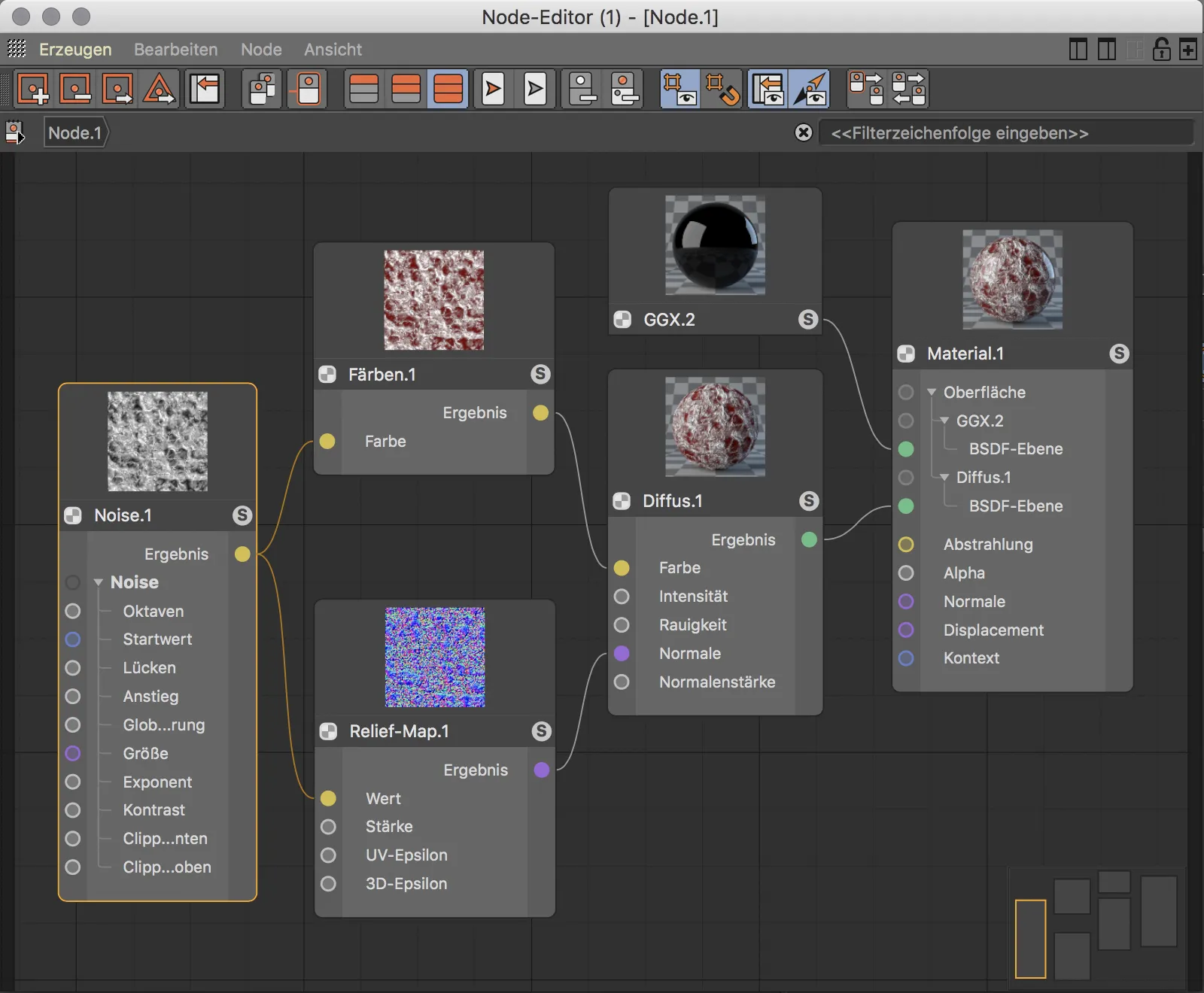
Remélem, ezzel a bemutatóval felkeltettem az érdeklődést a node-alapú anyagok iránt. A materiálkészítés új lehetőségei szinte korlátlanok, ezért ez a bemutató csak egy rövid bevezetés és egy belépő a kísérletezés világába.


